 Phóng to Phóng to |
| Giải nén tập tin từ giao diện tương tác của Universal Extractor |
Một số chuẩn định dạng bắt buộc người dùng phải sử dụng đúng công cụ của nó thì mới có thể mở được nội dung. Thay vì phải cài đặt và sử dụng nhiều trình nén khác nhau, bạn chỉ cần khai thác sức mạnh liên thông định dạng của Universal Extractor là đã có thể xử lý được mọi chuẩn định dạng nén.
Ngoài ra, tiện ích độc đáo này còn cho phép bạn trích xuất toàn bộ nội dung của những tập tin đóng gói dưới dạng trình cài đặt (chẳng hạn như .msi và thậm chí cả .exe) bất kể nó đã được nén bằng phương pháp gì. Universal Extractor rất dễ sử dụng và tỏ ra linh hoạt trong cách giải nén tập tin (từ giao diện tương tác của nó hoặc thông qua menu ngữ cảnh của Windows Explorer).
1. Giải nén tập tin từ menu ngữ cảnh của Windows Explorer: Cài đặt Universal Extractor, từ màn hình desktop, bạn hãy nhắp chuột phải lên nút Start, chọn Explore, tìm đến địa điểm lưu trữ của tập tin nén mà bạn cần giải nén, nhắp chuột phải lên biểu tượng của tập tin này rồi lựa chọn 1 trong 3 phương thức giải nén bao gồm giải nén tập tin hiện hành vào một thư mục cụ thể do bạn chỉ định (UniExtract Files…), giải nén tập tin hiện hành tại thư mục hiện hành (UniExtract Here) hoặc giải nén tập tin hiện hành vào thư mục con của thư mục hiện hành (UniExtract to Subdir).
 Phóng to Phóng to |
| Giải nén tập tin từ menu ngữ cảnh của Windows Explorer |
Với dung lượng 4,59 MB, tương thích trên hầu hết các phiên bản của hệ điều hành Microsoft Windows, phiên bản miễn phí (freeware) của Universal Extractor đang được cung cấp tại đây.








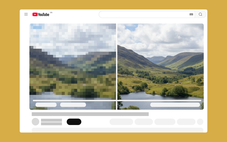



Tối đa: 1500 ký tự
Hiện chưa có bình luận nào, hãy là người đầu tiên bình luận